OPEL MOVANO_B 2016.5 Manuale del sistema Infotainment (in Italian)
Manufacturer: OPEL, Model Year: 2016.5, Model line: MOVANO_B, Model: OPEL MOVANO_B 2016.5Pages: 141, PDF Dimensioni: 2.02 MB
Page 91 of 141
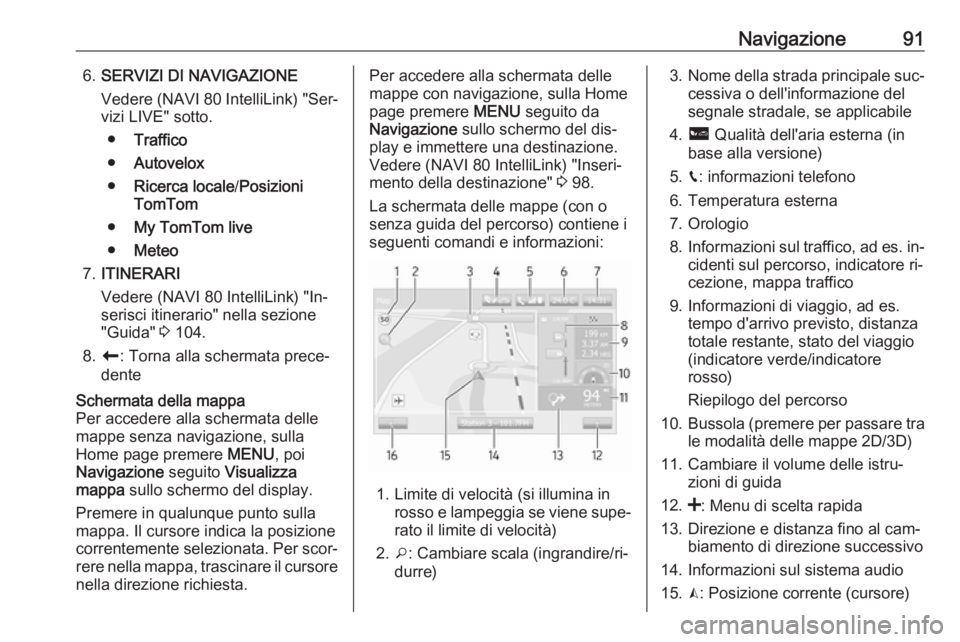
Navigazione916.SERVIZI DI NAVIGAZIONE
Vedere (NAVI 80 IntelliLink) "Ser‐
vizi LIVE" sotto.
● Traffico
● Autovelox
● Ricerca locale /Posizioni
TomTom
● My TomTom live
● Meteo
7. ITINERARI
Vedere (NAVI 80 IntelliLink) "In‐
serisci itinerario" nella sezione
"Guida" 3 104.
8. r : Torna alla schermata prece‐
denteSchermata della mappa
Per accedere alla schermata delle
mappe senza navigazione, sulla
Home page premere MENU, poi
Navigazione seguito Visualizza
mappa sullo schermo del display.
Premere in qualunque punto sulla
mappa. Il cursore indica la posizione correntemente selezionata. Per scor‐ rere nella mappa, trascinare il cursore
nella direzione richiesta.Per accedere alla schermata delle
mappe con navigazione, sulla Home
page premere MENU seguito da
Navigazione sullo schermo del dis‐
play e immettere una destinazione.
Vedere (NAVI 80 IntelliLink) "Inseri‐ mento della destinazione" 3 98.
La schermata delle mappe (con o
senza guida del percorso) contiene i
seguenti comandi e informazioni:
1. Limite di velocità (si illumina in rosso e lampeggia se viene supe‐
rato il limite di velocità)
2. o: Cambiare scala (ingrandire/ri‐
durre)
3. Nome della strada principale suc‐
cessiva o dell'informazione del
segnale stradale, se applicabile
4. ô Qualità dell'aria esterna (in
base alla versione)
5. g: informazioni telefono
6. Temperatura esterna
7. Orologio
8. Informazioni sul traffico, ad es. in‐
cidenti sul percorso, indicatore ri‐
cezione, mappa traffico
9. Informazioni di viaggio, ad es. tempo d'arrivo previsto, distanza
totale restante, stato del viaggio
(indicatore verde/indicatore
rosso)
Riepilogo del percorso
10. Bussola (premere per passare tra
le modalità delle mappe 2D/3D)
11. Cambiare il volume delle istru‐ zioni di guida
12. <: Menu di scelta rapida
13. Direzione e distanza fino al cam‐ biamento di direzione successivo
14. Informazioni sul sistema audio
15. K: Posizione corrente (cursore)
Page 92 of 141
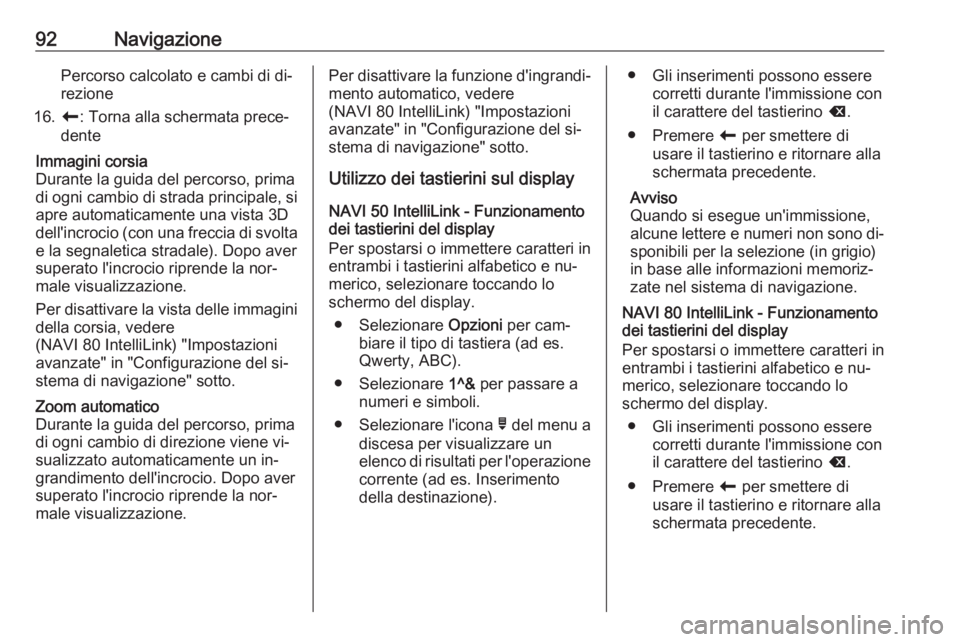
92NavigazionePercorso calcolato e cambi di di‐
rezione
16. r: Torna alla schermata prece‐
denteImmagini corsia
Durante la guida del percorso, prima di ogni cambio di strada principale, si apre automaticamente una vista 3D
dell'incrocio (con una freccia di svolta
e la segnaletica stradale). Dopo aver
superato l'incrocio riprende la nor‐
male visualizzazione.
Per disattivare la vista delle immagini
della corsia, vedere
(NAVI 80 IntelliLink) "Impostazioni
avanzate" in "Configurazione del si‐
stema di navigazione" sotto.Zoom automatico
Durante la guida del percorso, prima di ogni cambio di direzione viene vi‐
sualizzato automaticamente un in‐
grandimento dell'incrocio. Dopo aver
superato l'incrocio riprende la nor‐
male visualizzazione.Per disattivare la funzione d'ingrandi‐
mento automatico, vedere
(NAVI 80 IntelliLink) "Impostazioni
avanzate" in "Configurazione del si‐
stema di navigazione" sotto.
Utilizzo dei tastierini sul display
NAVI 50 IntelliLink - Funzionamento
dei tastierini del display
Per spostarsi o immettere caratteri in
entrambi i tastierini alfabetico e nu‐
merico, selezionare toccando lo
schermo del display.
● Selezionare Opzioni per cam‐
biare il tipo di tastiera (ad es. Qwerty, ABC).
● Selezionare 1^& per passare a
numeri e simboli.
● Selezionare l'icona ó del menu a
discesa per visualizzare un
elenco di risultati per l'operazione
corrente (ad es. Inserimento
della destinazione).● Gli inserimenti possono essere corretti durante l'immissione con
il carattere del tastierino k.
● Premere r per smettere di
usare il tastierino e ritornare alla
schermata precedente.
Avviso
Quando si esegue un'immissione,
alcune lettere e numeri non sono di‐
sponibili per la selezione (in grigio) in base alle informazioni memoriz‐
zate nel sistema di navigazione.
NAVI 80 IntelliLink - Funzionamento
dei tastierini del display
Per spostarsi o immettere caratteri in
entrambi i tastierini alfabetico e nu‐
merico, selezionare toccando lo
schermo del display.
● Gli inserimenti possono essere corretti durante l'immissione con
il carattere del tastierino k.
● Premere r per smettere di
usare il tastierino e ritornare alla
schermata precedente.
Page 93 of 141
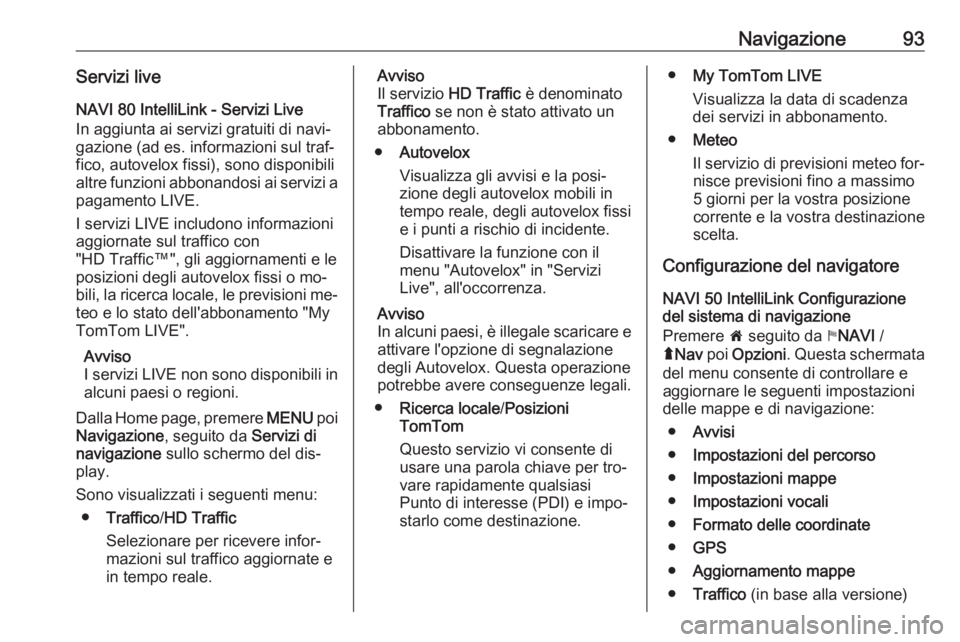
Navigazione93Servizi live
NAVI 80 IntelliLink - Servizi Live
In aggiunta ai servizi gratuiti di navi‐
gazione (ad es. informazioni sul traf‐
fico, autovelox fissi), sono disponibili
altre funzioni abbonandosi ai servizi a pagamento LIVE.
I servizi LIVE includono informazioni
aggiornate sul traffico con
"HD Traffic™", gli aggiornamenti e le
posizioni degli autovelox fissi o mo‐
bili, la ricerca locale, le previsioni me‐
teo e lo stato dell'abbonamento "MyTomTom LIVE".
Avviso
I servizi LIVE non sono disponibili in
alcuni paesi o regioni.
Dalla Home page, premere MENU poi
Navigazione , seguito da Servizi di
navigazione sullo schermo del dis‐
play.
Sono visualizzati i seguenti menu: ● Traffico /HD Traffic
Selezionare per ricevere infor‐
mazioni sul traffico aggiornate e
in tempo reale.Avviso
Il servizio HD Traffic è denominato
Traffico se non è stato attivato un
abbonamento.
● Autovelox
Visualizza gli avvisi e la posi‐
zione degli autovelox mobili in
tempo reale, degli autovelox fissi e i punti a rischio di incidente.
Disattivare la funzione con il
menu "Autovelox" in "Servizi
Live", all'occorrenza.
Avviso
In alcuni paesi, è illegale scaricare e attivare l'opzione di segnalazione
degli Autovelox. Questa operazione
potrebbe avere conseguenze legali.
● Ricerca locale /Posizioni
TomTom
Questo servizio vi consente di
usare una parola chiave per tro‐
vare rapidamente qualsiasi
Punto di interesse (PDI) e impo‐
starlo come destinazione.● My TomTom LIVE
Visualizza la data di scadenza
dei servizi in abbonamento.
● Meteo
Il servizio di previsioni meteo for‐ nisce previsioni fino a massimo
5 giorni per la vostra posizione
corrente e la vostra destinazione
scelta.
Configurazione del navigatore
NAVI 50 IntelliLink Configurazione del sistema di navigazione
Premere 7 seguito da yNAVI /
ý Nav poi Opzioni . Questa schermata
del menu consente di controllare e aggiornare le seguenti impostazioni delle mappe e di navigazione:
● Avvisi
● Impostazioni del percorso
● Impostazioni mappe
● Impostazioni vocali
● Formato delle coordinate
● GPS
● Aggiornamento mappe
● Traffico (in base alla versione)
Page 94 of 141
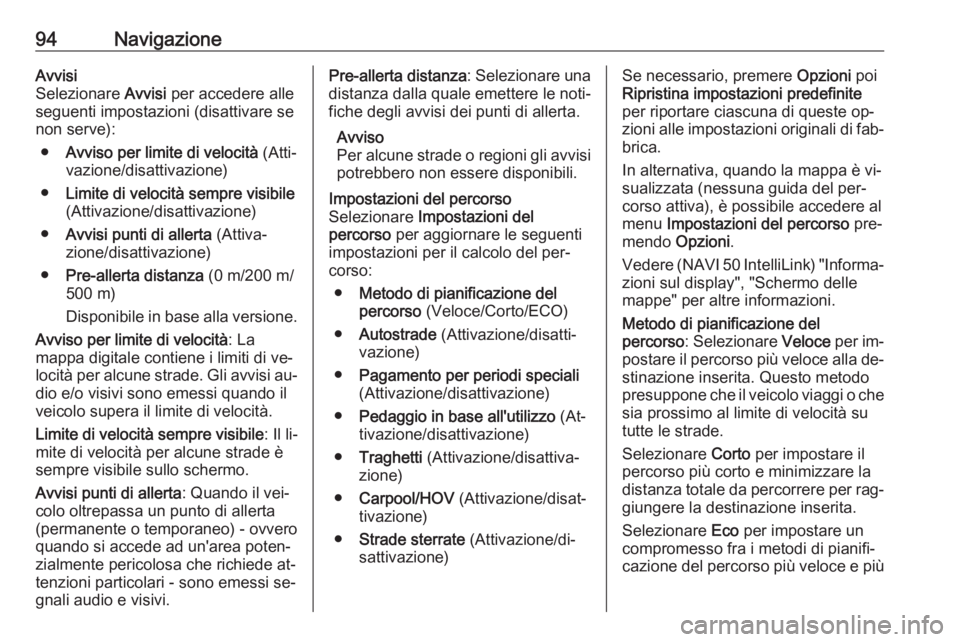
94NavigazioneAvvisi
Selezionare Avvisi per accedere alle
seguenti impostazioni (disattivare se
non serve):
● Avviso per limite di velocità (Atti‐
vazione/disattivazione)
● Limite di velocità sempre visibile
(Attivazione/disattivazione)
● Avvisi punti di allerta (Attiva‐
zione/disattivazione)
● Pre-allerta distanza (0 m/200 m/
500 m)
Disponibile in base alla versione.
Avviso per limite di velocità : La
mappa digitale contiene i limiti di ve‐
locità per alcune strade. Gli avvisi au‐ dio e/o visivi sono emessi quando il
veicolo supera il limite di velocità.
Limite di velocità sempre visibile : Il li‐
mite di velocità per alcune strade è sempre visibile sullo schermo.
Avvisi punti di allerta : Quando il vei‐
colo oltrepassa un punto di allerta
(permanente o temporaneo) - ovvero
quando si accede ad un'area poten‐
zialmente pericolosa che richiede at‐
tenzioni particolari - sono emessi se‐
gnali audio e visivi.Pre-allerta distanza : Selezionare una
distanza dalla quale emettere le noti‐
fiche degli avvisi dei punti di allerta.
Avviso
Per alcune strade o regioni gli avvisi
potrebbero non essere disponibili.Impostazioni del percorso
Selezionare Impostazioni del
percorso per aggiornare le seguenti
impostazioni per il calcolo del per‐
corso:
● Metodo di pianificazione del
percorso (Veloce/Corto/ECO)
● Autostrade (Attivazione/disatti‐
vazione)
● Pagamento per periodi speciali
(Attivazione/disattivazione)
● Pedaggio in base all'utilizzo (At‐
tivazione/disattivazione)
● Traghetti (Attivazione/disattiva‐
zione)
● Carpool/HOV (Attivazione/disat‐
tivazione)
● Strade sterrate (Attivazione/di‐
sattivazione)Se necessario, premere Opzioni poi
Ripristina impostazioni predefinite
per riportare ciascuna di queste op‐ zioni alle impostazioni originali di fab‐
brica.
In alternativa, quando la mappa è vi‐
sualizzata (nessuna guida del per‐
corso attiva), è possibile accedere al menu Impostazioni del percorso pre‐
mendo Opzioni .
Vedere (NAVI 50 IntelliLink) "Informa‐ zioni sul display", "Schermo delle
mappe" per altre informazioni.
Metodo di pianificazione del
percorso : Selezionare Veloce per im‐
postare il percorso più veloce alla de‐ stinazione inserita. Questo metodo
presuppone che il veicolo viaggi o che sia prossimo al limite di velocità sututte le strade.
Selezionare Corto per impostare il
percorso più corto e minimizzare la
distanza totale da percorrere per rag‐
giungere la destinazione inserita.
Selezionare Eco per impostare un
compromesso fra i metodi di pianifi‐
cazione del percorso più veloce e più
Page 95 of 141
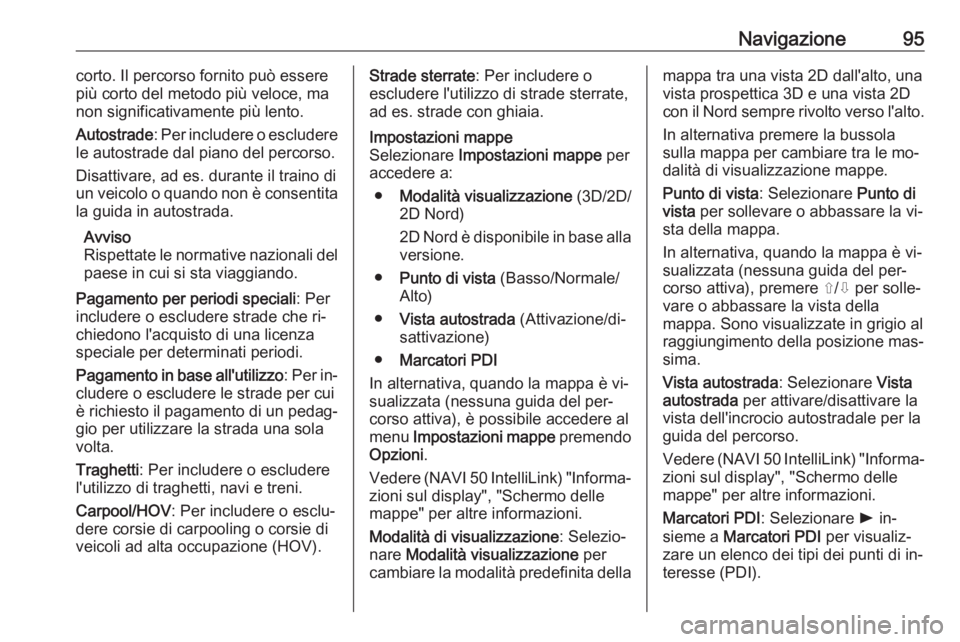
Navigazione95corto. Il percorso fornito può essere
più corto del metodo più veloce, ma non significativamente più lento.
Autostrade : Per includere o escludere
le autostrade dal piano del percorso.
Disattivare, ad es. durante il traino di
un veicolo o quando non è consentita
la guida in autostrada.
Avviso
Rispettate le normative nazionali del paese in cui si sta viaggiando.
Pagamento per periodi speciali : Per
includere o escludere strade che ri‐
chiedono l'acquisto di una licenza
speciale per determinati periodi.
Pagamento in base all'utilizzo : Per in‐
cludere o escludere le strade per cui
è richiesto il pagamento di un pedag‐
gio per utilizzare la strada una sola
volta.
Traghetti : Per includere o escludere
l'utilizzo di traghetti, navi e treni.
Carpool/HOV : Per includere o esclu‐
dere corsie di carpooling o corsie di
veicoli ad alta occupazione (HOV).Strade sterrate : Per includere o
escludere l'utilizzo di strade sterrate,
ad es. strade con ghiaia.Impostazioni mappe
Selezionare Impostazioni mappe per
accedere a:
● Modalità visualizzazione (3D/2D/
2D Nord)
2D Nord è disponibile in base alla versione.
● Punto di vista (Basso/Normale/
Alto)
● Vista autostrada (Attivazione/di‐
sattivazione)
● Marcatori PDI
In alternativa, quando la mappa è vi‐
sualizzata (nessuna guida del per‐
corso attiva), è possibile accedere al menu Impostazioni mappe premendo
Opzioni .
Vedere (NAVI 50 IntelliLink) "Informa‐ zioni sul display", "Schermo delle
mappe" per altre informazioni.
Modalità di visualizzazione : Selezio‐
nare Modalità visualizzazione per
cambiare la modalità predefinita dellamappa tra una vista 2D dall'alto, una
vista prospettica 3D e una vista 2D con il Nord sempre rivolto verso l'alto.
In alternativa premere la bussola
sulla mappa per cambiare tra le mo‐
dalità di visualizzazione mappe.
Punto di vista : Selezionare Punto di
vista per sollevare o abbassare la vi‐
sta della mappa.
In alternativa, quando la mappa è vi‐
sualizzata (nessuna guida del per‐
corso attiva), premere ⇧/⇩ per solle‐
vare o abbassare la vista della
mappa. Sono visualizzate in grigio al
raggiungimento della posizione mas‐
sima.
Vista autostrada : Selezionare Vista
autostrada per attivare/disattivare la
vista dell'incrocio autostradale per la
guida del percorso.
Vedere (NAVI 50 IntelliLink) "Informa‐
zioni sul display", "Schermo delle
mappe" per altre informazioni.
Marcatori PDI : Selezionare l in‐
sieme a Marcatori PDI per visualiz‐
zare un elenco dei tipi dei punti di in‐
teresse (PDI).
Page 96 of 141
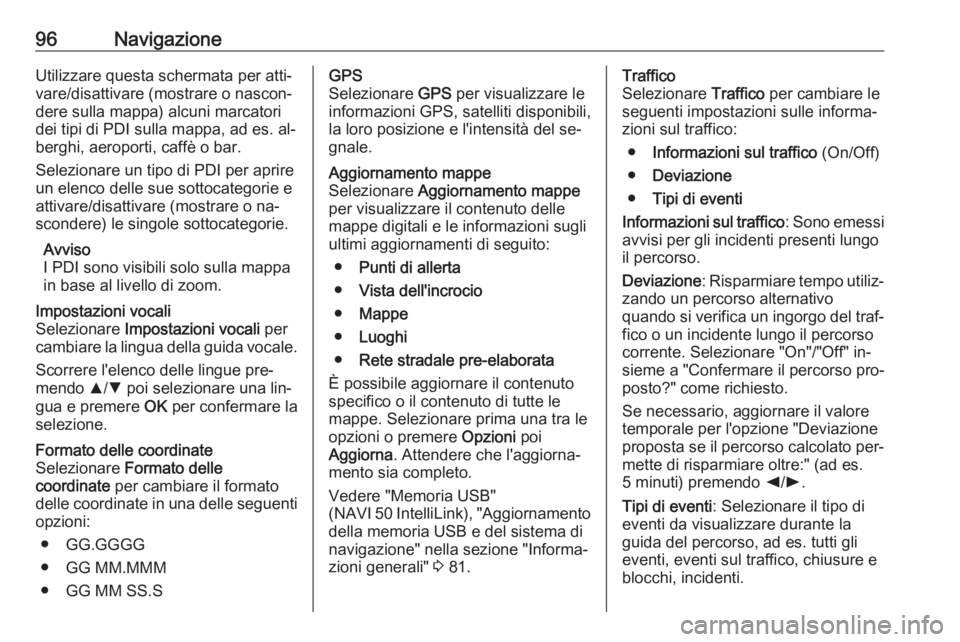
96NavigazioneUtilizzare questa schermata per atti‐
vare/disattivare (mostrare o nascon‐
dere sulla mappa) alcuni marcatori
dei tipi di PDI sulla mappa, ad es. al‐
berghi, aeroporti, caffè o bar.
Selezionare un tipo di PDI per aprire
un elenco delle sue sottocategorie e
attivare/disattivare (mostrare o na‐
scondere) le singole sottocategorie.
Avviso
I PDI sono visibili solo sulla mappa
in base al livello di zoom.Impostazioni vocali
Selezionare Impostazioni vocali per
cambiare la lingua della guida vocale.
Scorrere l'elenco delle lingue pre‐
mendo R/S poi selezionare una lin‐
gua e premere OK per confermare la
selezione.Formato delle coordinate
Selezionare Formato delle
coordinate per cambiare il formato
delle coordinate in una delle seguenti
opzioni:
● GG.GGGG
● GG MM.MMM
● GG MM SS.SGPS
Selezionare GPS per visualizzare le
informazioni GPS, satelliti disponibili,
la loro posizione e l'intensità del se‐
gnale.Aggiornamento mappe
Selezionare Aggiornamento mappe
per visualizzare il contenuto delle
mappe digitali e le informazioni sugli
ultimi aggiornamenti di seguito:
● Punti di allerta
● Vista dell'incrocio
● Mappe
● Luoghi
● Rete stradale pre-elaborata
È possibile aggiornare il contenuto
specifico o il contenuto di tutte le
mappe. Selezionare prima una tra le
opzioni o premere Opzioni poi
Aggiorna . Attendere che l'aggiorna‐
mento sia completo.
Vedere "Memoria USB"
( NAVI 50 IntelliLink), "Aggiornamento
della memoria USB e del sistema di
navigazione" nella sezione "Informa‐ zioni generali" 3 81.Traffico
Selezionare Traffico per cambiare le
seguenti impostazioni sulle informa‐
zioni sul traffico:
● Informazioni sul traffico (On/Off)
● Deviazione
● Tipi di eventi
Informazioni sul traffico : Sono emessi
avvisi per gli incidenti presenti lungo
il percorso.
Deviazione : Risparmiare tempo utiliz‐
zando un percorso alternativo
quando si verifica un ingorgo del traf‐
fico o un incidente lungo il percorso
corrente. Selezionare "On"/"Off" in‐
sieme a "Confermare il percorso pro‐
posto?" come richiesto.
Se necessario, aggiornare il valore
temporale per l'opzione "Deviazione
proposta se il percorso calcolato per‐
mette di risparmiare oltre:" (ad es.
5 minuti) premendo k/l .
Tipi di eventi : Selezionare il tipo di
eventi da visualizzare durante la
guida del percorso, ad es. tutti gli
eventi, eventi sul traffico, chiusure e
blocchi, incidenti.
Page 97 of 141
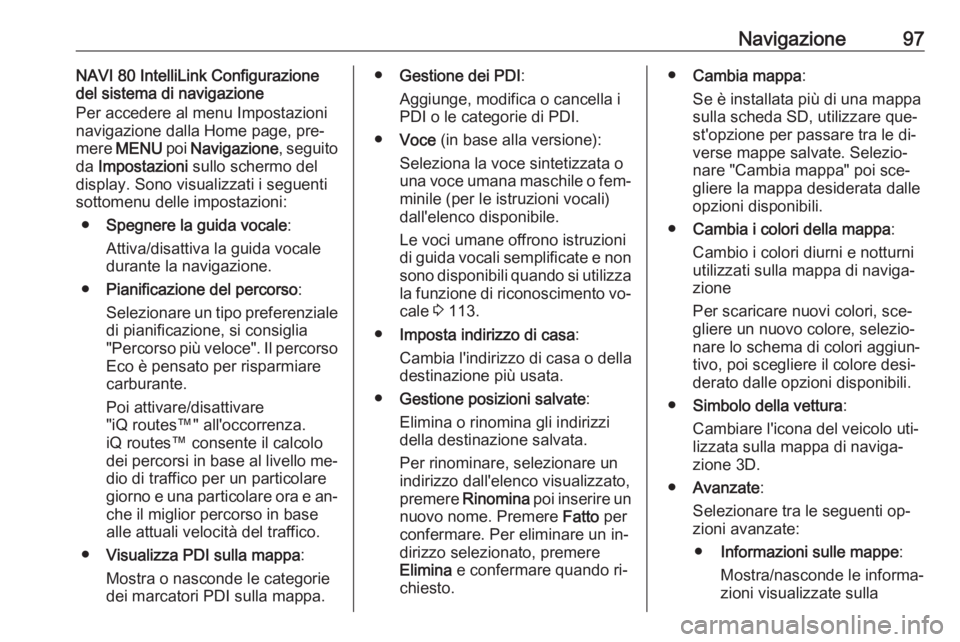
Navigazione97NAVI 80 IntelliLink Configurazione
del sistema di navigazione
Per accedere al menu Impostazioni
navigazione dalla Home page, pre‐ mere MENU poi Navigazione , seguito
da Impostazioni sullo schermo del
display. Sono visualizzati i seguenti
sottomenu delle impostazioni:
● Spegnere la guida vocale :
Attiva/disattiva la guida vocale
durante la navigazione.
● Pianificazione del percorso :
Selezionare un tipo preferenziale
di pianificazione, si consiglia "Percorso più veloce". Il percorso
Eco è pensato per risparmiare
carburante.
Poi attivare/disattivare
"iQ routes™" all'occorrenza. iQ routes™ consente il calcolo
dei percorsi in base al livello me‐ dio di traffico per un particolare
giorno e una particolare ora e an‐
che il miglior percorso in base
alle attuali velocità del traffico.
● Visualizza PDI sulla mappa :
Mostra o nasconde le categorie
dei marcatori PDI sulla mappa.● Gestione dei PDI :
Aggiunge, modifica o cancella i
PDI o le categorie di PDI.
● Voce (in base alla versione):
Seleziona la voce sintetizzata o
una voce umana maschile o fem‐ minile (per le istruzioni vocali)
dall'elenco disponibile.
Le voci umane offrono istruzioni di guida vocali semplificate e non
sono disponibili quando si utilizza la funzione di riconoscimento vo‐ cale 3 113.
● Imposta indirizzo di casa :
Cambia l'indirizzo di casa o della destinazione più usata.
● Gestione posizioni salvate :
Elimina o rinomina gli indirizzi
della destinazione salvata.
Per rinominare, selezionare un
indirizzo dall'elenco visualizzato,
premere Rinomina poi inserire un
nuovo nome. Premere Fatto per
confermare. Per eliminare un in‐
dirizzo selezionato, premere Elimina e confermare quando ri‐
chiesto.● Cambia mappa :
Se è installata più di una mappa sulla scheda SD, utilizzare que‐
st'opzione per passare tra le di‐
verse mappe salvate. Selezio‐
nare "Cambia mappa" poi sce‐ gliere la mappa desiderata dalle
opzioni disponibili.
● Cambia i colori della mappa :
Cambio i colori diurni e notturni
utilizzati sulla mappa di naviga‐
zione
Per scaricare nuovi colori, sce‐
gliere un nuovo colore, selezio‐
nare lo schema di colori aggiun‐
tivo, poi scegliere il colore desi‐
derato dalle opzioni disponibili.
● Simbolo della vettura :
Cambiare l'icona del veicolo uti‐
lizzata sulla mappa di naviga‐
zione 3D.
● Avanzate :
Selezionare tra le seguenti op‐
zioni avanzate:
● Informazioni sulle mappe :
Mostra/nasconde le informa‐
zioni visualizzate sulla
Page 98 of 141

98Navigazionemappa, ad es. numero del‐l'indirizzo prima del nome
della via, nomi delle vie/nome della via corrente, nome della
via dopo quella corrente.
● Funzionamento della mappa :
Mostra in che modo la mappa
funziona con le opzioni se‐
guenti:
Mostra le immagini della cor‐ sia (ad es. negli incroci auto‐
stradali) ruota la mappa con
la direzione del veicolo (solo
modalità 2D), passa automa‐ ticamente alla modalità 3D
durante la guida, esegue au‐ tomaticamente lo zoom (mo‐
dalità 2D, modalità 3D).
● Sorgente del traffico :
Sceglie una sorgente delle
informazioni sul traffico dal‐
l'elenco disponibile.Inserimento della
destinazione
NAVI 50 IntelliLink - Inserimento
della destinazione
Selezionare una destinazione
Premere 7 seguito da yNAVI /
ý Nav poi Destinazione .
Per immettere una destinazione sono
disponibili le seguenti opzioni del
menu:
● Indirizzo
Inserire un indirizzo utilizzando la
tastiera.
● Punti di interesse
Selezione dei punti di interesse
(PDI), ad es. stazione carbu‐
rante, ristorante, parcheggio.
● Cronologia
Selezionare da un elenco di de‐
stinazioni precedenti.
● Preferiti
Selezionare da un elenco salvato
di destinazioni preferite.● Trova sulla mappa
Selezionare una destinazione
utilizzando la mappa digitale.
● Coordinate
Inserire le coordinate della desti‐
nazione.
Dopo aver inserito una destinazione,
attendere il completamento del conto
alla rovescia di 10 secondi o premere
OK per iniziare immediatamente la
guida del percorso.Inserire un indirizzo
Selezionare Indirizzo e inserire parte
o tutto l'indirizzo, ad es.:
● Nazione
● Città o codice postale
● Via
● Numero
● Incrocio
Avviso
È possibile inserire gli indirizzi com‐
pleti solo se sono riconosciuti dal si‐
stema di navigazione.
Inserendo un indirizzo per la prima
volta, premere Nazione, poi utilizzare
la tastiera per inserire il nome della
Page 99 of 141
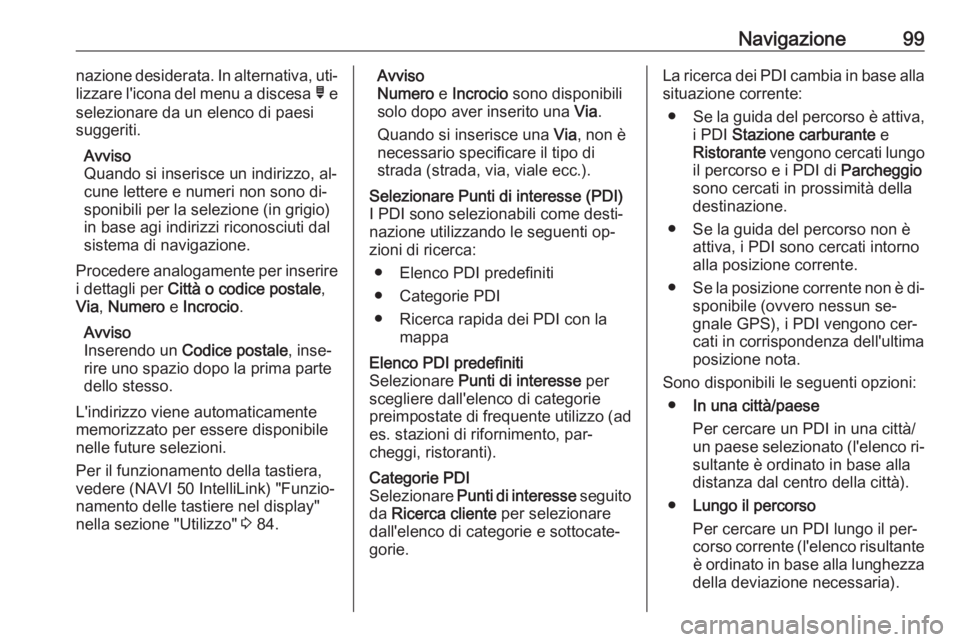
Navigazione99nazione desiderata. In alternativa, uti‐
lizzare l'icona del menu a discesa ó e
selezionare da un elenco di paesi
suggeriti.
Avviso
Quando si inserisce un indirizzo, al‐
cune lettere e numeri non sono di‐
sponibili per la selezione (in grigio)
in base agi indirizzi riconosciuti dal sistema di navigazione.
Procedere analogamente per inserire i dettagli per Città o codice postale ,
Via , Numero e Incrocio .
Avviso
Inserendo un Codice postale , inse‐
rire uno spazio dopo la prima parte
dello stesso.
L'indirizzo viene automaticamente memorizzato per essere disponibile
nelle future selezioni.
Per il funzionamento della tastiera,
vedere (NAVI 50 IntelliLink) "Funzio‐
namento delle tastiere nel display"
nella sezione "Utilizzo" 3 84.Avviso
Numero e Incrocio sono disponibili
solo dopo aver inserito una Via.
Quando si inserisce una Via, non è
necessario specificare il tipo di
strada (strada, via, viale ecc.).Selezionare Punti di interesse (PDI)
I PDI sono selezionabili come desti‐
nazione utilizzando le seguenti op‐
zioni di ricerca:
● Elenco PDI predefiniti
● Categorie PDI
● Ricerca rapida dei PDI con la mappaElenco PDI predefiniti
Selezionare Punti di interesse per
scegliere dall'elenco di categorie
preimpostate di frequente utilizzo (ad
es. stazioni di rifornimento, par‐
cheggi, ristoranti).Categorie PDI
Selezionare Punti di interesse seguito
da Ricerca cliente per selezionare
dall'elenco di categorie e sottocate‐
gorie.La ricerca dei PDI cambia in base alla
situazione corrente:
● Se la guida del percorso è attiva,
i PDI Stazione carburante e
Ristorante vengono cercati lungo
il percorso e i PDI di Parcheggio
sono cercati in prossimità della
destinazione.
● Se la guida del percorso non è attiva, i PDI sono cercati intorno
alla posizione corrente.
● Se la posizione corrente non è di‐
sponibile (ovvero nessun se‐
gnale GPS), i PDI vengono cer‐
cati in corrispondenza dell'ultima
posizione nota.
Sono disponibili le seguenti opzioni: ● In una città/paese
Per cercare un PDI in una città/
un paese selezionato (l'elenco ri‐
sultante è ordinato in base alla
distanza dal centro della città).
● Lungo il percorso
Per cercare un PDI lungo il per‐
corso corrente (l'elenco risultante è ordinato in base alla lunghezza
della deviazione necessaria).
Page 100 of 141
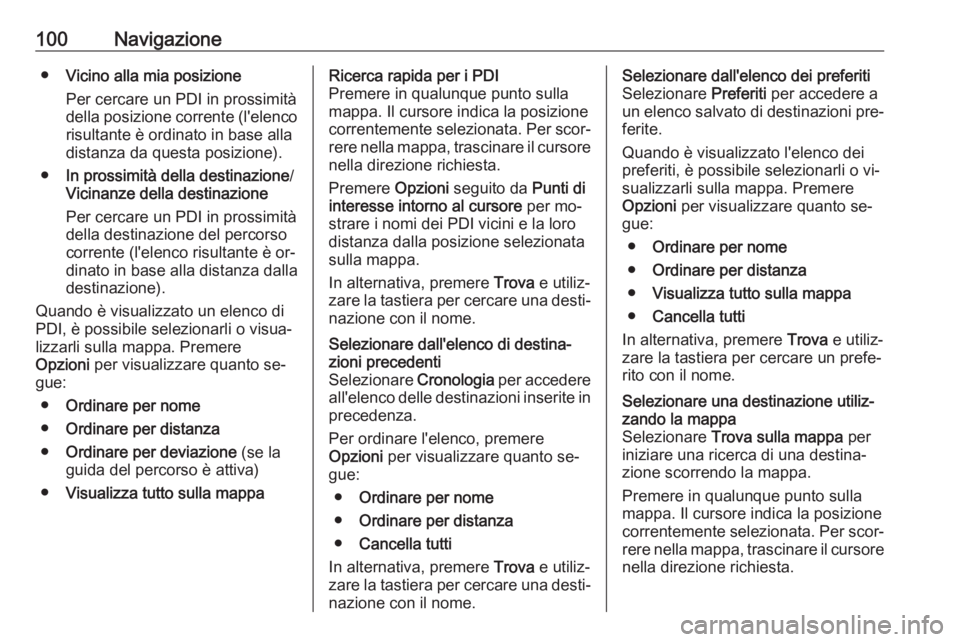
100Navigazione●Vicino alla mia posizione
Per cercare un PDI in prossimità
della posizione corrente (l'elenco risultante è ordinato in base alla
distanza da questa posizione).
● In prossimità della destinazione /
Vicinanze della destinazione
Per cercare un PDI in prossimità
della destinazione del percorso
corrente (l'elenco risultante è or‐
dinato in base alla distanza dalla
destinazione).
Quando è visualizzato un elenco di PDI, è possibile selezionarli o visua‐
lizzarli sulla mappa. Premere
Opzioni per visualizzare quanto se‐
gue:
● Ordinare per nome
● Ordinare per distanza
● Ordinare per deviazione (se la
guida del percorso è attiva)
● Visualizza tutto sulla mappaRicerca rapida per i PDI
Premere in qualunque punto sulla
mappa. Il cursore indica la posizione correntemente selezionata. Per scor‐
rere nella mappa, trascinare il cursore nella direzione richiesta.
Premere Opzioni seguito da Punti di
interesse intorno al cursore per mo‐
strare i nomi dei PDI vicini e la loro
distanza dalla posizione selezionata
sulla mappa.
In alternativa, premere Trova e utiliz‐
zare la tastiera per cercare una desti‐
nazione con il nome.Selezionare dall'elenco di destina‐
zioni precedenti
Selezionare Cronologia per accedere
all'elenco delle destinazioni inserite in
precedenza.
Per ordinare l'elenco, premere
Opzioni per visualizzare quanto se‐
gue:
● Ordinare per nome
● Ordinare per distanza
● Cancella tutti
In alternativa, premere Trova e utiliz‐
zare la tastiera per cercare una desti‐ nazione con il nome.Selezionare dall'elenco dei preferiti
Selezionare Preferiti per accedere a
un elenco salvato di destinazioni pre‐ ferite.
Quando è visualizzato l'elenco dei
preferiti, è possibile selezionarli o vi‐
sualizzarli sulla mappa. Premere
Opzioni per visualizzare quanto se‐
gue:
● Ordinare per nome
● Ordinare per distanza
● Visualizza tutto sulla mappa
● Cancella tutti
In alternativa, premere Trova e utiliz‐
zare la tastiera per cercare un prefe‐
rito con il nome.Selezionare una destinazione utiliz‐
zando la mappa
Selezionare Trova sulla mappa per
iniziare una ricerca di una destina‐ zione scorrendo la mappa.
Premere in qualunque punto sulla
mappa. Il cursore indica la posizione correntemente selezionata. Per scor‐
rere nella mappa, trascinare il cursore
nella direzione richiesta.